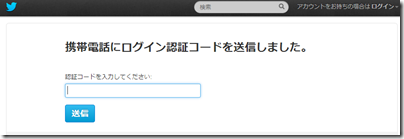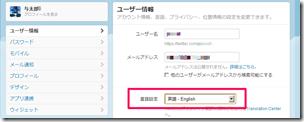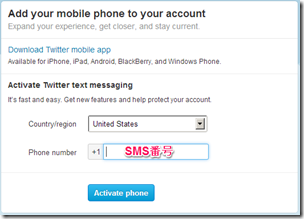マイナビニュース
『Twitterに二段階認証を導入 – アカウント乗っ取り防止対策で』
オンテーネットコム
『Twitter、2段階認証でアカウント乗っ取りを防止、日本でも導入へ』
APPBANK
『Twitter、SMSを使った2段階認証を導入。日本ではまだ利用できず。』
GIZMODE
『ついにTwitterが2段階認証導入! これでなりすまし事件もなくなる?』
TwitterがSMS2段階認証を導入したけど、日本は今のところ未対応みたいなんで日本から利用できないか試してみました。
結論から言うと日本から2段階認証の設定は可能でした。
設定のおおまかな流れは次の順序でOKです。
1)自力で米国のSMSサービスを利用可能にする。
2)Twitterにログイン
3)Twitterの言語設定を『日本語からEnglish』へ
4)SMSデバイス登録
5)SMSデバイス認証
6)Twitterの言語設定を『Englishから日本語』へ
7)これで日本にいながら2段階認証が利用可能になりました。
次に具体的に説明します。
1)自力で米国のSMSサービスを利用可能にする。
いくつか方法がありますが、これはがんばって「+1」から始まるSMS利用可能な米国番号を取得します。
適当にGoogleで「iPhone 米国番号 SMS使う」とかすれば方法が見つかると思います。
1つSMS利用可能な「+1」番号を持ってると便利です。
2)Twitterにログイン
PCでいつも使ってるTwitterアカウントにログインしてください。
3)Twitterの言語設定を『日本語からEnglish』へ
4)SMSデバイス登録
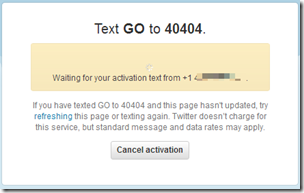
C.TwitterにSMSを使って番号「40404」本文「GO」を送信。
5)SMSデバイス認証
D.SMSに「You phone is activated!」が届きます。
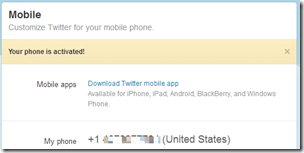
E.と同時に↑の画面に切り替わったらまずはデバイスの登録完了です。SMS環境でTweetが出来るようになります。
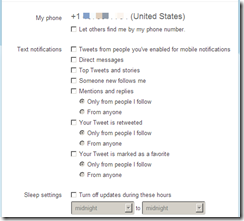
F.余計なSMS経由のTweetを受信しないように設定します。
6)Twitterの言語設定を『Englishから日本語』へ
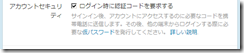
G.言語設定を「Englishからjapanese」にすると↑の『アカウントセキュリティー(SMS2段階認証)/ログイン時に認証コードを要求する』にチェックが入ります。
7)これで2段階認証が利用可能になりました。
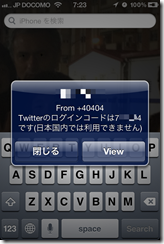
H.ログインする度に「SMS認証コード」が届くようになりました。
※「日本国内では利用できません」と出てますが認証は有効です。
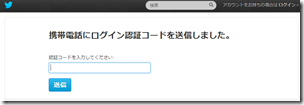
I.Twitterにログインすると表示される↑に「SMS認証コード」を入力すれば2段階認証は完了です。
まとめ
「+1」SMS番号を取得するところが一番のネックだと思いますが、1つ持っていると便利です。
アメリカ発のサービスはSMS認証を使ったものが多いので興味のある方は是非トライしてみてください。
最後にご利用は自己責任でお願いします。
Twitterにログインできなくなると面倒ですよ(^^;)
ログインできなくなると困るので現在は『2段階認証』はオフにしています。